


任务管理器是Windows系统中不可或缺的工具,无论是监控系统性能、关闭无响应的程序,还是管理启动项,它都能为用户提供强大的支持。那么,如何在Win11中快速打开任务管理器呢?本文将为您介绍几种简单有效的方法,让您在需要时轻松掌控系统资源,确保电脑流畅运行。
方法一:在开始菜单中打开任务管理器
1、打开开始菜单。
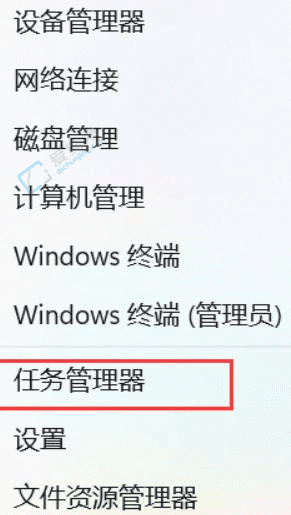
2、在开始菜单中,找到并选择“任务管理器”。
方法二:通过搜索打开控制面板
1、在任务栏中点击搜索图标。
2、在搜索框中输入“任务管理器”。
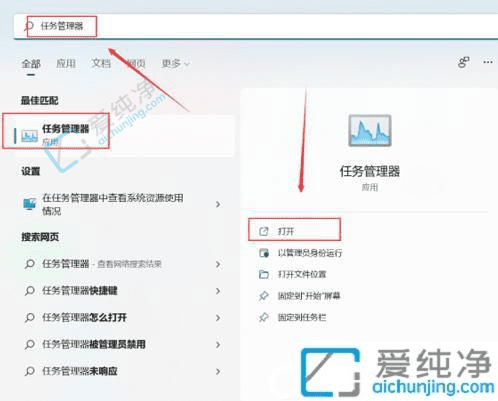
3、在搜索结果中选择“任务管理器”应用。
方法三:通过快捷键打开控制面板
1、按下 Ctrl + Shift + Esc 快捷键,直接打开任务管理器。如果上述快捷键无法使用,也可以按下 Win + R 打开运行窗口。
2、在运行窗口中输入“taskmgr”。
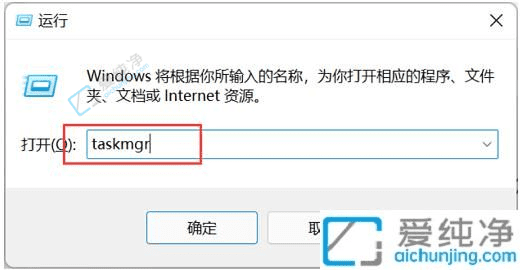
3、然后点击“确定”以打开任务管理器。
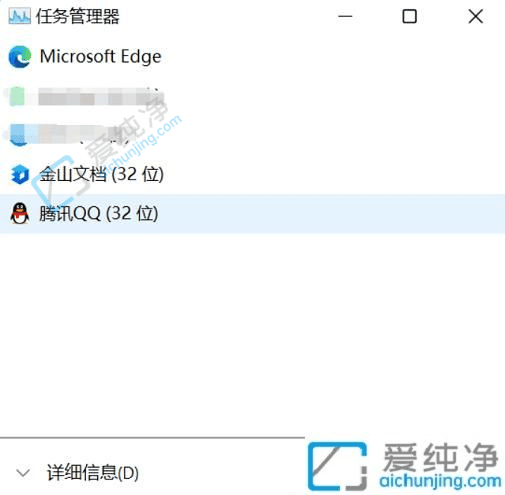
通过以上介绍,您已掌握了多种打开Win11任务管理器的方法。无论是使用快捷键、右键菜单,还是通过设置,您都能迅速访问这个强大的工具。
| 留言与评论(共有 条评论) |